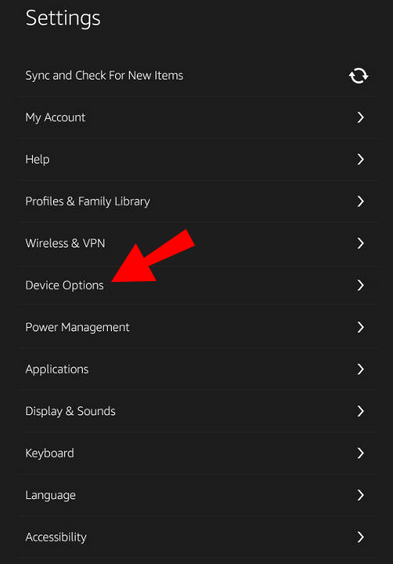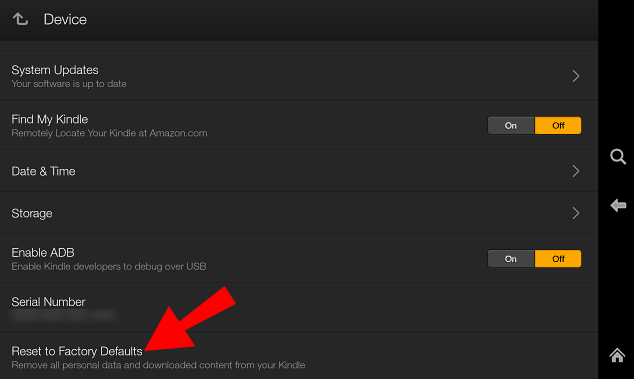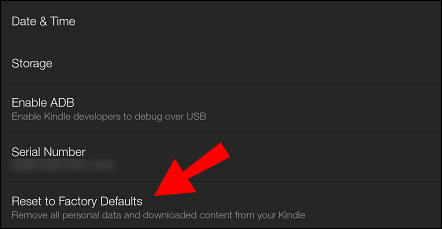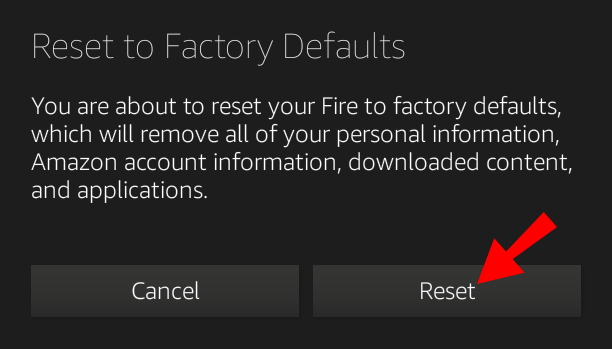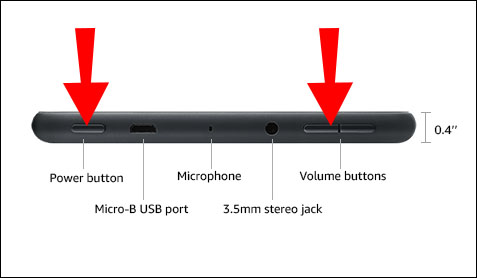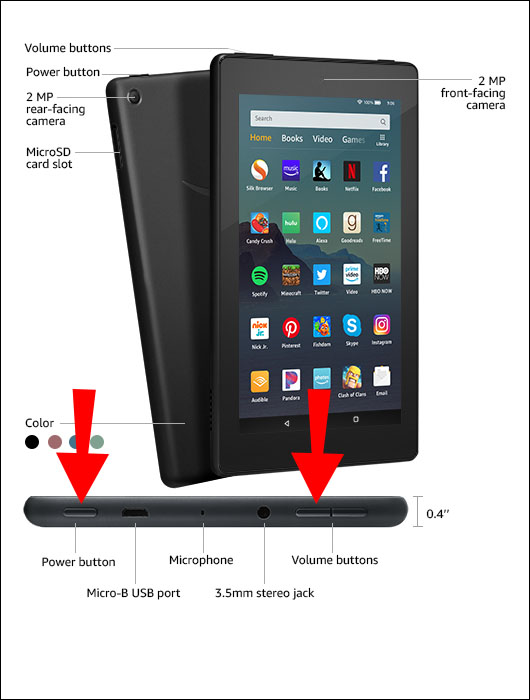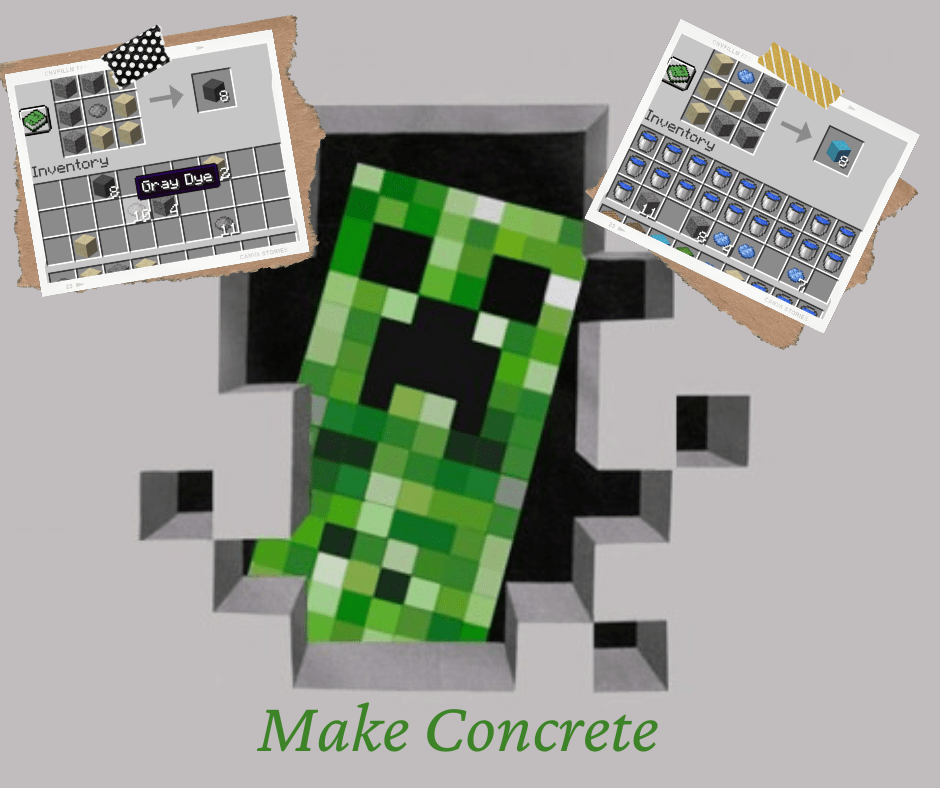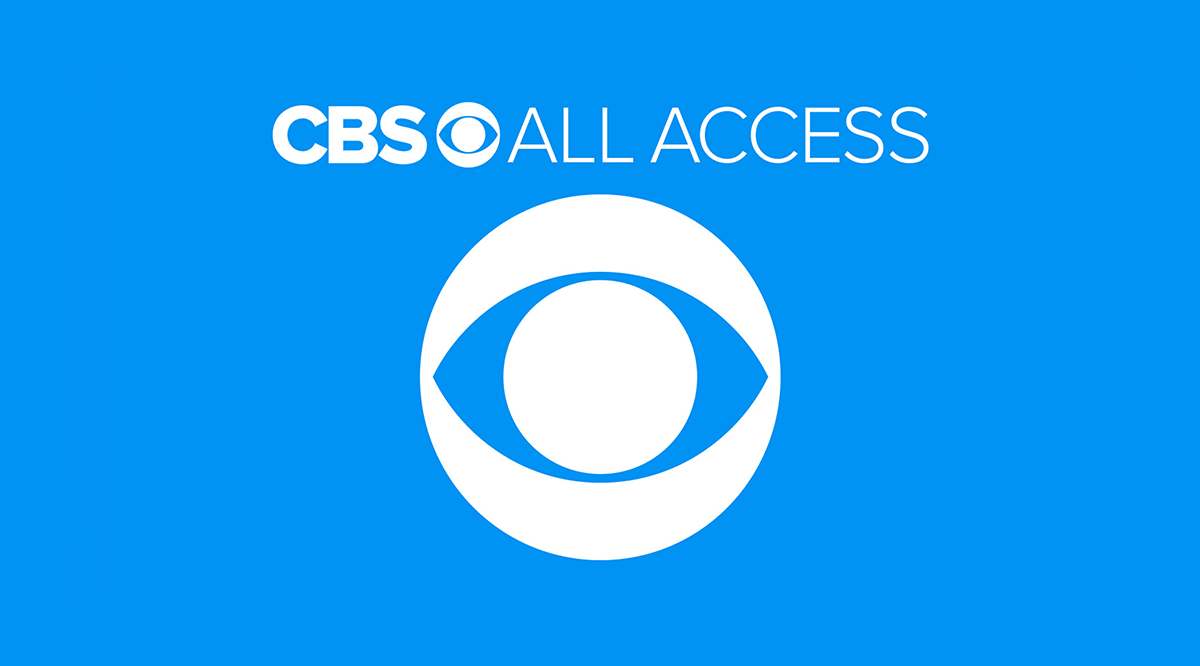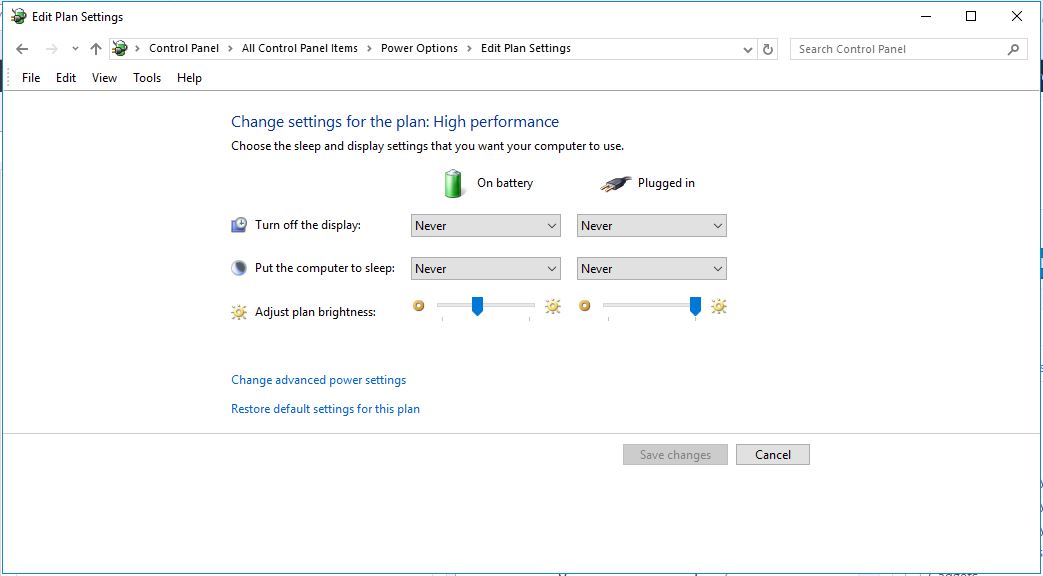Как полностью восстановить заводские настройки Fire Tablet
Если вы планируете продавать планшет Amazon Fire, лучший способ убедиться, что он не содержит конфиденциальной информации, фотографий или других носителей, - это сбросить настройки до заводских. Кроме того, сброс настроек планшета к заводским настройкам делает его более функциональным, если он начинает давать сбои. Хотя процесс относительно прост, шаги будут зависеть от вашего поколения.

Прочтите эту статью, чтобы узнать, как восстановить заводские настройки планшета Amazon Fire, выполнить программный сброс и многое другое.
Как выполнить полный сброс настроек планшета Amazon Fire к заводским настройкам
Восстановить заводские настройки планшета Amazon Fire не так уж и сложно. Однако процесс будет отличаться в зависимости от вашего поколения планшетов.
Восстановление заводских настроек Fire Tablet первого и второго поколения
Если у вас планшет Amazon Fire первого или второго поколения, выполните следующие действия, чтобы восстановить заводские настройки устройства:
- Нажмите кнопку «Меню» и перейдите в «Настройки». Похоже на значок шестеренки.
- Перейдите к «Еще…»
- Выберите устройство."
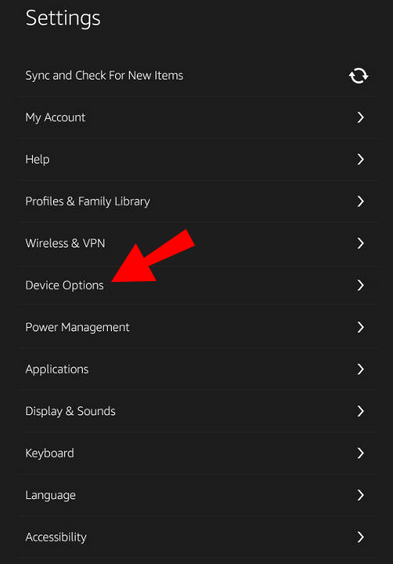
- Выберите «Восстановить заводские настройки по умолчанию».
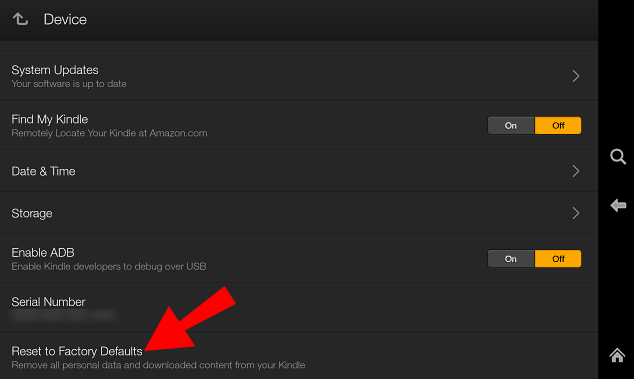
- Наконец, нажмите «Стереть все».
Восстановление заводских настроек Fire Tablet третьего и последующих поколений
Те, у кого есть планшет Fire третьего поколения или более новая модель, должны выполнить следующие действия, чтобы восстановить заводские настройки:
- Перейдите в «Настройки» на вашем устройстве.
- Выберите «Восстановить заводские настройки по умолчанию».
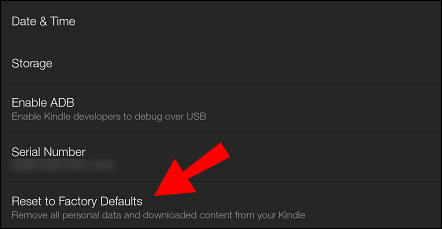
- Нажмите «Сброс».
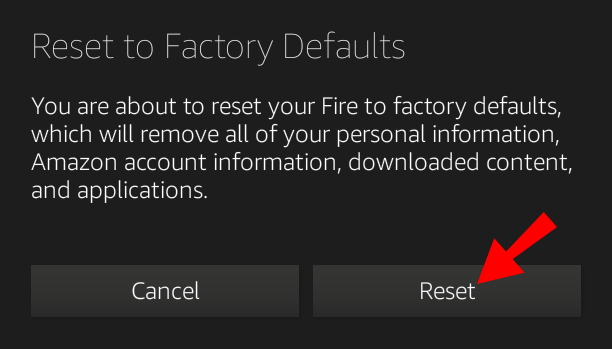
Как восстановить заводские настройки планшета Amazon Fire, если вы забыли пароль
Если вы забыли пароль к планшету Amazon Fire, описанные выше действия не сработают. Однако есть способ обойти это:
- Нажмите кнопку питания, удерживая кнопку уменьшения громкости.
- Подождите, пока не отобразится восстановление системы.
- Перейдите к «Wipe data / factory reset» с помощью кнопок громкости.
- Когда вы перейдете на вкладку, нажмите кнопку питания.
- С помощью кнопок регулировки громкости выберите «Да - удалить все данные пользователя».
Как выполнить программный сброс Amazon Fire Tablet
Если ваш планшет дает сбой или неисправность, вам не всегда нужно выполнять сброс настроек до заводских. Вместо этого программный сброс поможет решить проблемы без удаления пользовательских данных и приложений. Как и в случае с аппаратным сбросом, шаги меняются от поколения к поколению.
Мягкий сброс Fire Tablet первого и второго поколения
Пользователям планшетов Amazon Fire первого или второго поколения необходимо выполнить следующие действия для мягкого сброса:
- Удерживайте одновременно кнопку питания и кнопку уменьшения громкости не менее десяти секунд.
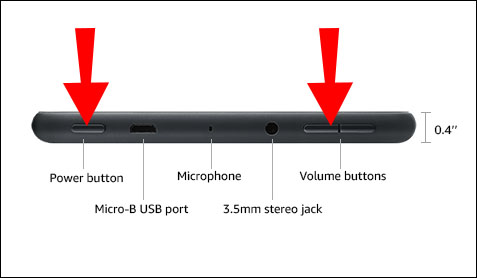
- Подождите немного.
- Включаю планшет.
Мягкий сброс Fire Tablet третьего и последующих поколений
Если у вас новый планшет Amazon Fire и вы хотите выполнить программный сброс, выполните следующие действия:
- Удерживайте кнопку питания от десяти до двадцати секунд.
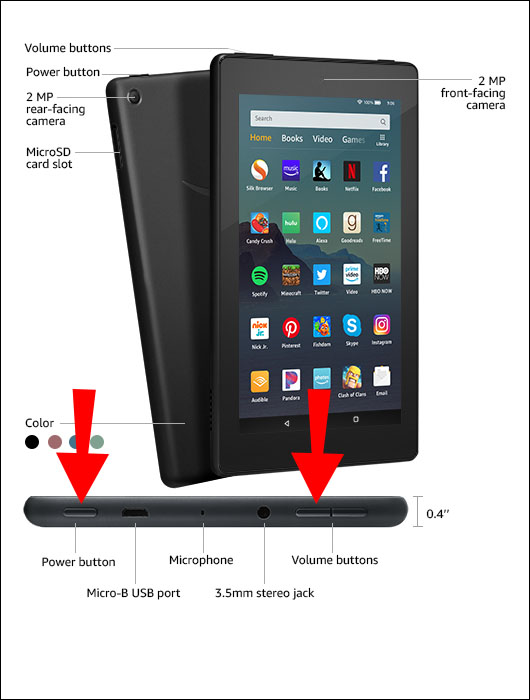
- Немного подождать.
- Снова включите планшет.
Дополнительные ответы на часто задаваемые вопросы
Хотите узнать больше о сбросе настроек планшета Amazon Fire? Если да, ознакомьтесь с разделом ниже.
1. Как восстановить заводские настройки заблокированного Fire Tablet?
Если вы забыли пароль к планшету Amazon Fire и заблокировали его, единственный способ использовать его снова - восстановить заводские настройки. Важно помнить, что для завершения процесса аккумулятор должен быть заряжен как минимум на 30%.
Хотя вы можете выполнить действия, описанные в предыдущих разделах, есть еще один способ восстановить заводские настройки заблокированного планшета Fire:
• На планшете проведите пальцем справа налево.
• Вам будет предложено ввести пароль или PIN-код. У вас будет пять попыток.
• После того, как вы ввели неправильный пароль или PIN-код, появится сообщение о том, что начнется процесс восстановления заводских настроек.
• Подтвердите, нажав «Сброс».
2. Как перезагрузить Fire Tablet?
Перезагрузка планшета аналогична его перезагрузке. Это действие не приведет к удалению соответствующих данных, приложений или медиафайлов, но устранит любые потенциальные неисправности.
Если вы хотите перезагрузить планшет Amazon Fire, просто выполните следующие действия:
• Удерживайте кнопку питания в течение нескольких секунд.
• Вы получите сообщение с вопросом, хотите ли вы выключить планшет. Подтвердите, нажав «Да».
• Подождите несколько секунд.
• Нажмите кнопку питания, чтобы включить устройство.
• Подождите несколько секунд, пока процесс не начнется.
3. Удалит ли все данные на моем Fire Tablet с помощью аппаратного сброса?
Да, полный сброс удалит все с вашего планшета Amazon Fire. Он удалит медиафайлы, данные, приложения, личные настройки, которые вы могли сохранить, например пароли и т. Д.
Эта функция позволяет пользователям вернуть свои планшеты Amazon Fire к заводским настройкам, если с ними возникнут серьезные проблемы или они хотят продать их. Вот почему вы не должны относиться к этому легкомысленно и должны хорошо подумать, нужно ли вам выполнять полную перезагрузку планшета Fire. Возможно, мягкий сброс решит проблему. Чтобы использовать тот же планшет, вам придется снова зарегистрироваться и загрузить все приложения, которые вы использовали ранее.
4. Что произойдет, если я верну свой Fire Tablet к заводским настройкам?
Если вы случайно сбросите настройки планшета Fire до заводских, вы потеряете все данные, приложения и мультимедиа, которые вы ранее загружали или использовали. Сброс к заводским настройкам - это процесс стирания всего содержимого с устройства, поэтому вам следует быть осторожными с этой опцией.
Если вам действительно нужно восстановить заводские настройки планшета Fire, лучше сначала сделать резервную копию.
5. Как сделать резервную копию моего планшета Amazon Fire?
Ваш планшет Fire содержит ценные данные, включая документы, мультимедиа, приложения и другую информацию. Если вы планируете продать или подарить его кому-то, лучше восстановить заводские настройки. Таким образом, у другого человека не будет доступа к вашей конфиденциальной информации.
Но прежде чем продолжить восстановление заводских настроек, вам следует сделать резервную копию вашего планшета. Это гарантирует, что у вас останутся все важные данные.
В случае повреждения планшета резервная копия поможет вам восстановить данные. Вот как вы сделаете резервную копию своего планшета Amazon Fire:
• Возьмите устройство и проведите сверху вниз.
• Нажмите на значок «Настройки». Похоже на шестеренку.
• Прокрутите вниз до «Параметры устройства».
• Найдите «Резервное копирование и восстановление».
• В разделе «Резервное копирование и восстановление» нажмите кнопку, чтобы включить параметр резервного копирования.
Если этот параметр включен, ваше устройство будет выполнять еженедельное обновление при подключении к Интернету.
6. Где хранится моя резервная копия Amazon Fire?
При резервном копировании планшета Amazon Fire данные будут безопасно храниться в облаке. Если ваш планшет повредится, вы потеряете его или купите новое устройство, вы можете использовать резервную копию для восстановления ценных данных.
Amazon хранит резервную копию более года с момента последнего использования планшета.
Перезагрузите Fire Tablet перед его продажей
Перед тем, как продать или подарить планшет Amazon Fire, обязательно восстановите заводские настройки. Это гарантирует, что у нового владельца не будет ваших медиафайлов или других ценных данных. Процесс не такой уж и сложный, но он будет зависеть от поколения вашего планшета.
Но если ваш планшет просто неисправен, вы можете выбрать программный сброс. Это не приведет к удалению данных, но может решить проблему.
Были ли у вас проблемы с планшетом Amazon Fire раньше? По какой причине вы выполнили сброс к заводским настройкам? Дайте нам знать в комментариях ниже.